رمز گذاشتن در ویندوز ۱۱ کمی نسبت به ویندوز های قبلی تغیر کرده است. در آی تی پشتیبان ساده ترین روش رمز گذاشتن در ویندوز ۱۱ را با هم یاد میگیریم. اگر در انجام هر کدام از مراحل به مشکل برخوردید می توانید از خدمات it آی تی پشتیبان بخواهید که با عقد قرارداد پشتیبانی شبکه نسبت به انجام مواردی از این دست اقدامات لازم را انجام دهند.
در ابتدای باید قسمت Accounts در ویندوز ۱۱ را باز کنید. ساده ترین راه آن جستجو عبارت accounts در منوی جستجوی ویندوز است. پس ابتدا بر روی آیکون پنجره در نوار Taskbar کلیک کنید، سپس در قسمت Search آن عبارت accounts را تایپ کنید و در نهایت بر روی Sign-in options که در عکس زیر نمایش داده شده، کلیک کنید.

سپس در پنجره باز شده همانند عکس زیر می توانید از روش های مختلف رمز گذاری که ویندوز در اختیار شما قرار می دهد استفاده کنید. ما میخواهیم از ساده ترین روش رمز گذاری در ویندوز ۱۱ که به صورت عددی است استفاده کنیم پس بر روی Pin (Windows Hello) که در عکس زیر با کادر قرمز مشخص شده است کلیک می کنیم.

با کلیک بر روی PIN منوی آن به صورت کشویی به سمت پایین باز می شود و شما باید بر روی Set up کلیک کنید. در عکس زیر مشخص شده

سپس پنجره ی وارد کردن پسورد سابق مانند عکس زیر باز می شود و اگر ویندوز شما از قبل پسورد داشته باشد در اینجا از شما می خواهد که آن را وارد کنید. در غیر اینصورت پنجره زیر نمایش داده نخواهد شد.

سپس پنجره زیر باز می شود و از شما میخواهد تا رمز مورد نظر خود را یک بار در قسمت New PIN و یک بار دیگر در Confirm PIN وارد کنید و در آخر بر روی OK کلیک کنید.

در پنجره زیر ما عدد ۱ را به عنوان پسورد در هر دو کادر مورد نظر وارد کردیم و بر روی OK کلیک کردیم اما پیغام زیر برای ما نمایش داده شد که گفته است رمز ویندوز ۱۱ شما باید حداقل ۴ کاراکتر باشد.

سپس رمز ویندوز ۱۱ را به عدد ۱۲۳۴ تغییر دادیم و در هر دو کادر وارد کردیم اما باز پیغام دیگری مانند شکل زیر به ما نمایش داده شد که گفته است رمز شما نباید یک الگوی ساده و منظم داشته باشد و باید کمی پیچیدگی داشته باشد تا قابل حدس زدن نباشد.

ما سعی کردیم رمز دیگری برای ویندوز ۱۱ انتخاب کنیم که دیگر به ما پیغامی نمایش داده نشود. در انتها با کلیک بر روی OK پنجره کوچک بسته شد و به صفحه قبلی برگشتیم. همانطور که می بینید رمز ما اضافه شده است و شما می توانید با کلیک بر روی Remove که در کادر قرمز رنگ زیر مشخص شده است نسبت به حذف رمز عبور اقدام نمایید.
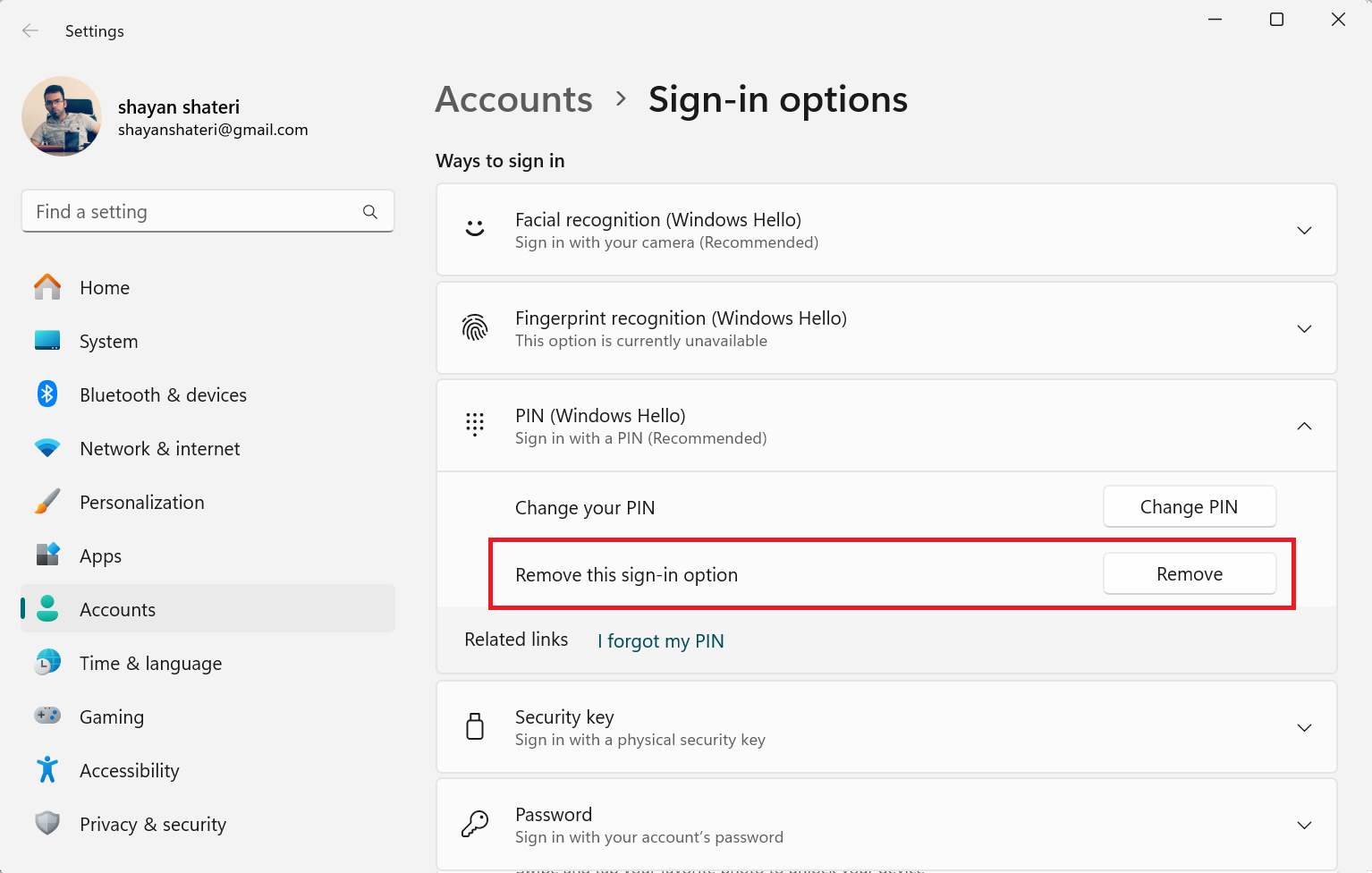
همچنین می توانید با کلیک بر روی Change PIN نسبت به تغییر رمز ورود ویندوز ۱۱ اقدام کنید.

اگر بر روی Change PIN کلیک کنید پنجره کوچکی باز می شود که باید در قسمت PIN رمز فعلی ویندوز ۱۱ را وارد کنید و در قسمت New PIN و Confirm PIN رمز جدید ویندوز ۱۱ را وارد یک بار در هر کدام وارد کنید و تمامی قواعدی که در بالا برای ساده نبودن رمز گفتیم را رعایت کنید.

اگر بخواهید رمزی که برای ویندوز ۱۱ انتخاب می کنید شامل حروف و علامت نیز باشد می توانید تیک گزینه Include letters and symbols را نیز بزنید و سپس رمز ویندوز ۱۱ خود را وارد کنید و مراحل را طبق مواردی که گفته شد طی کنید.



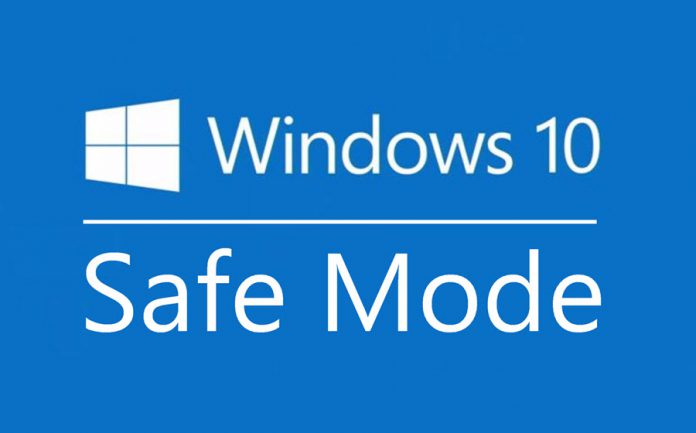


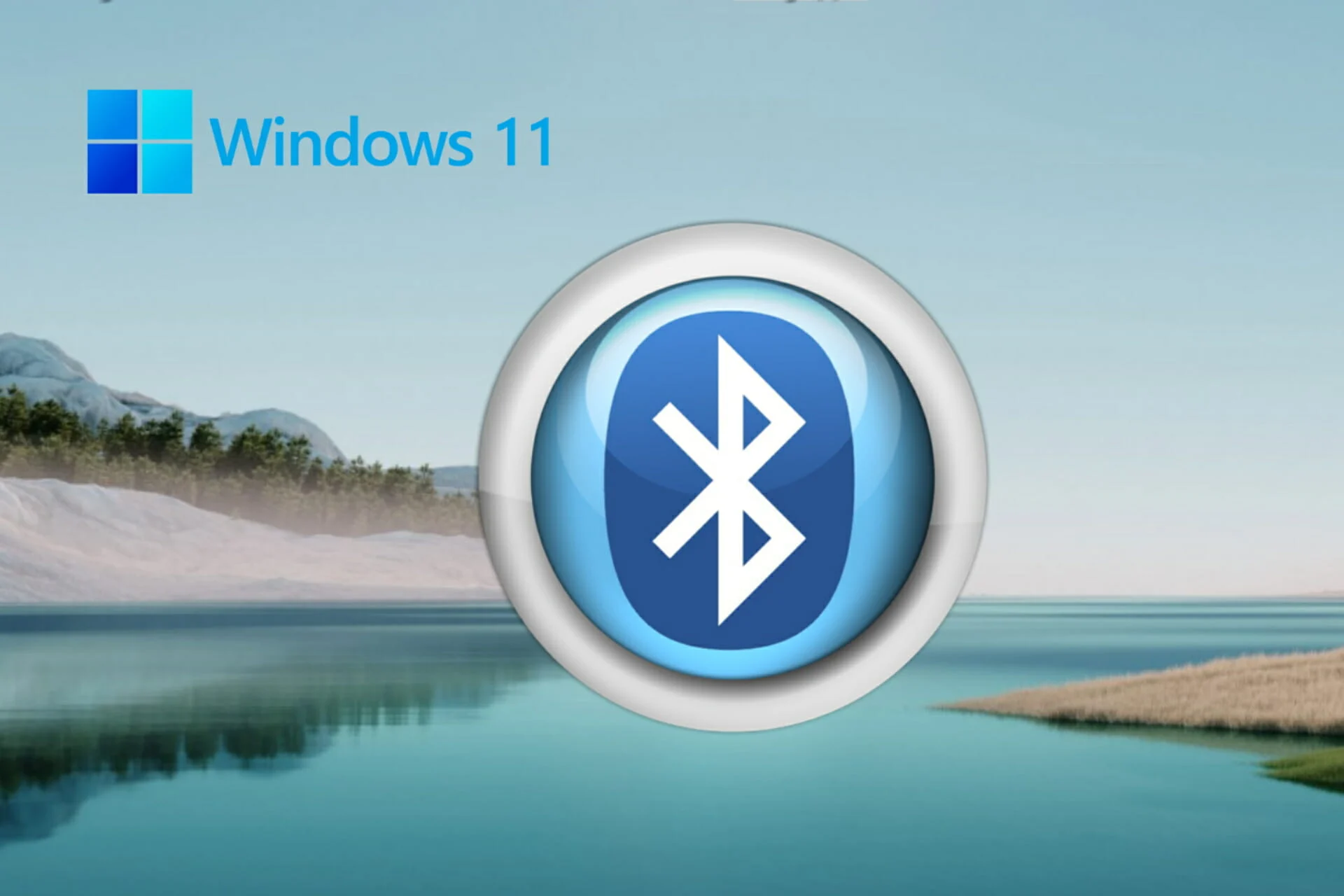
ثبت ديدگاه